تكوين أجهزة التوجيه NETGEAR
تقوم NETGEAR حاليًا بتطوير العديد من معدات الشبكات. من بين جميع الأجهزة هناك سلسلة من أجهزة التوجيه المصممة للاستخدام المنزلي أو المكتب. كل مستخدم حصل على هذه المعدات ، يواجه الحاجة إلى تهيئته. يتم تنفيذ هذه العملية في جميع النماذج تقريبًا من خلال واجهة الويب الخاصة. بعد ذلك ، سننظر في هذا الموضوع بالتفصيل ، مع تغطية جميع جوانب التهيئة.
المحتوى
إجراءات أولية
بعد اختيار الموقع الأمثل للمعدات في الغرفة ، افحص اللوحة الخلفية أو الجانبية ، حيث يتم جلب جميع الأزرار والموصلات الحالية. وفقًا للمعيار ، هناك أربعة منافذ LAN لتوصيل أجهزة الكمبيوتر ، وواحدة WAN واحدة يتم فيها إدخال السلك من الموفر ، ومنفذ اتصال الطاقة ، وزر الطاقة ، وشبكة WLAN ، ونظام WPS.

الآن وقد تم اكتشاف الموجه بواسطة الكمبيوتر ، فمن المستحسن التحقق من إعدادات شبكة Windows قبل التبديل إلى البرامج الثابتة. تحقق من القائمة المخصصة ، حيث يمكنك التأكد من استلام بيانات IP و DNS تلقائيًا. إذا لم يكن كذلك ، فقم بنقل العلامات إلى الموقع المطلوب. اقرأ المزيد حول هذا الإجراء في موادنا الأخرى على الرابط التالي.
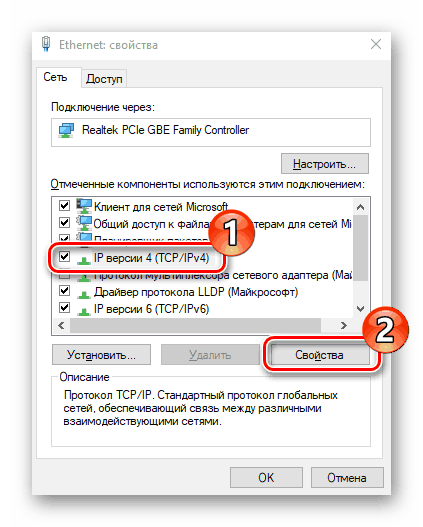
مزيد من التفاصيل: إعدادات شبكة ويندوز 7
تكوين أجهزة التوجيه NETGEAR
لا تختلف البرامج الثابتة الشاملة لتكوين موجّهات NETGEAR عمليا عن غيرها من الوظائف التي تطوّرها شركات أخرى. ضع في اعتبارك كيفية إدخال إعدادات أجهزة التوجيه هذه.
- قم بتشغيل أي مستعرض ويب ملائم وفي شريط العنوان أدخل
192.168.1.1، ثم قم بتأكيد النقل. - في النموذج المعروض ، ستحتاج إلى تحديد اسم مستخدم وكلمة مرور قياسيين. هم
admin.
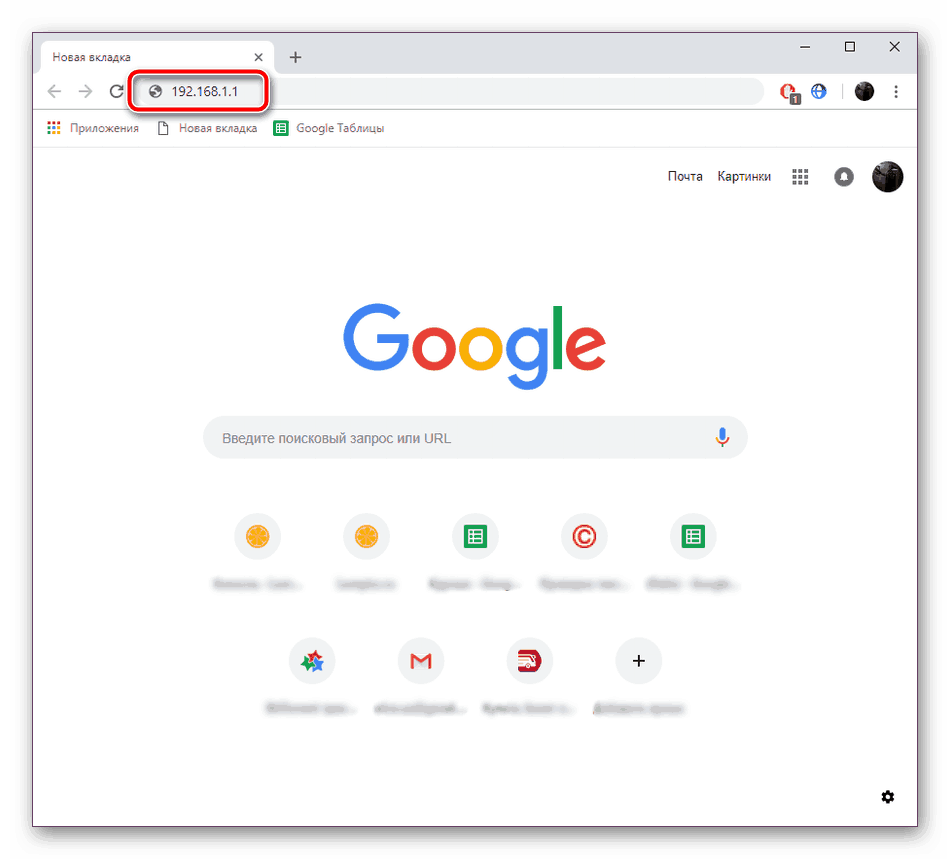
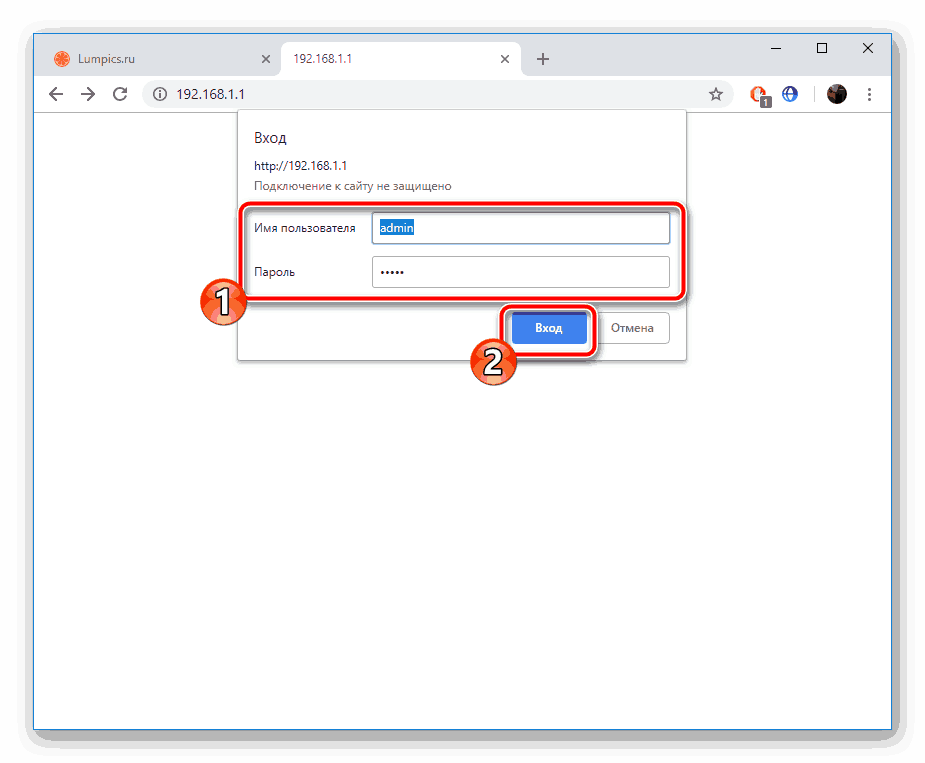
بعد هذه الخطوات ، يمكنك الوصول إلى واجهة الويب. لا يتسبب وضع التكوين السريع في حدوث أي صعوبات ، ومن خلاله ، بالمعنى الحرفي للعديد من الخطوات ، يتم إعداد الاتصال السلكي. لبدء تشغيل المعالج ، انتقل إلى الفئة "معالج إعداد" ، وحدد المربع "نعم" باستخدام علامة واتبع الخطوات أدناه. اتبع التعليمات ، وعند الانتهاء منها ، انتقل إلى تحرير أكثر تفصيلاً للمعلمات المطلوبة.
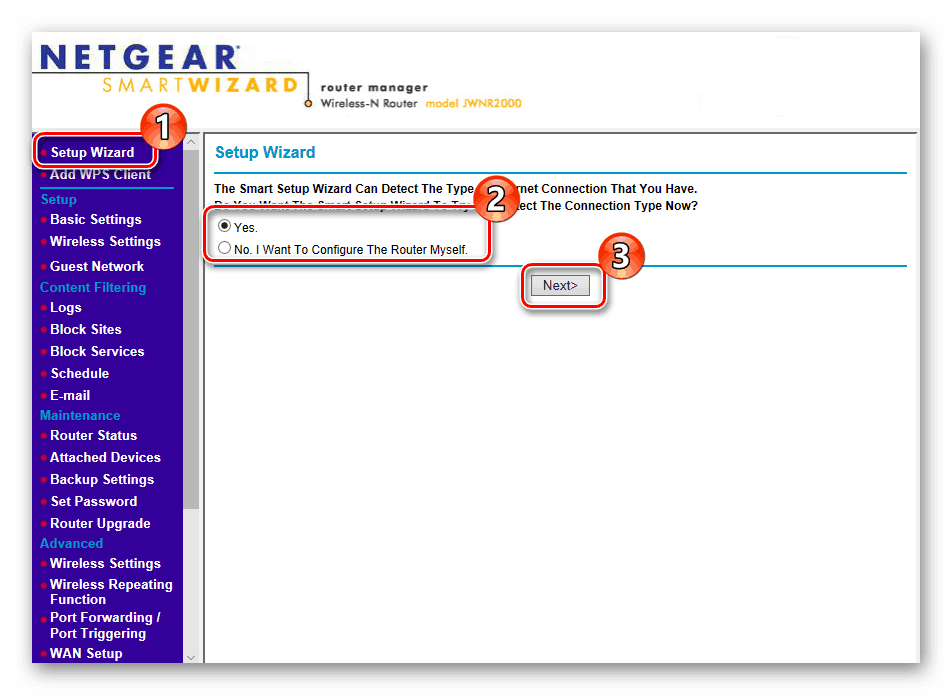
التكوين الأساسي
في الوضع الحالي لاتصال WAN ، يتم ضبط عناوين IP وخادم DNS وعناوين MAC ، وعند الضرورة ، يتم إدخال الحساب الذي يوفره الموفر. اكتمل كل عنصر تمت مراجعته أدناه وفقًا للبيانات التي تلقيتها عند إبرام اتفاقية مع مزود خدمة الإنترنت.
- افتح قسم "الإعداد الأساسي" ، أدخل الاسم ومفتاح الأمان إذا تم استخدام حساب للعمل بشكل صحيح على الإنترنت. في معظم الحالات ، تكون هناك حاجة عندما يكون PPPoE نشطًا. فيما يلي حقول تسجيل اسم النطاق ، وإعداد عنوان IP وخادم DNS.
- إذا كنت قد ناقشت مع مقدم الخدمة مسبقاً عنوان MAC الذي سيتم استخدامه ، فقم بتعيين علامة بجوار العنصر أو النوع المقابل في القيمة يدويًا. بعد ذلك ، تطبيق التغييرات والمضي قدما.
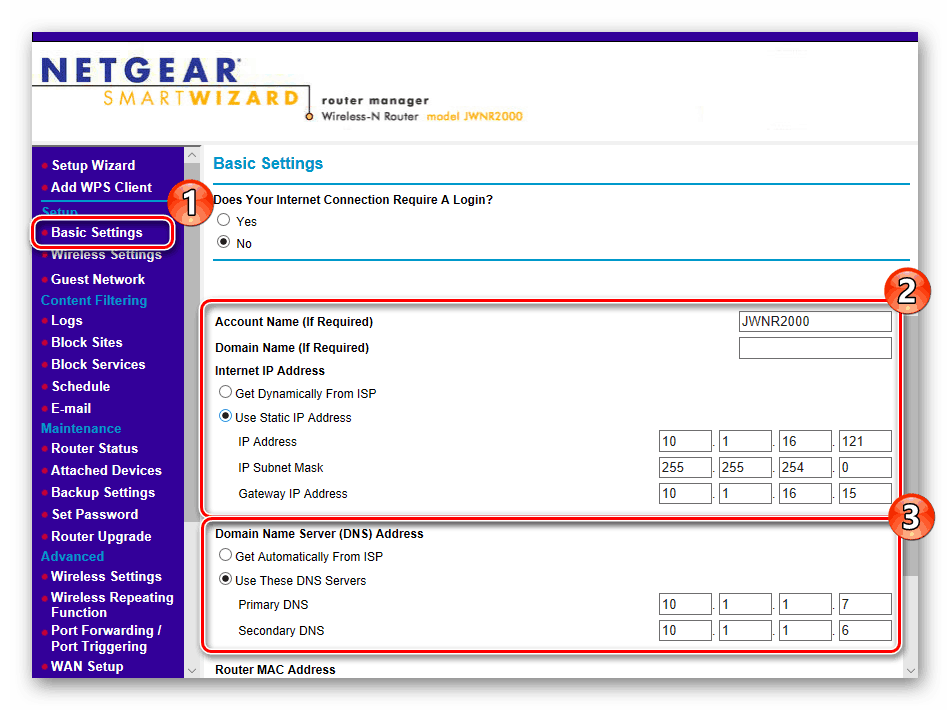
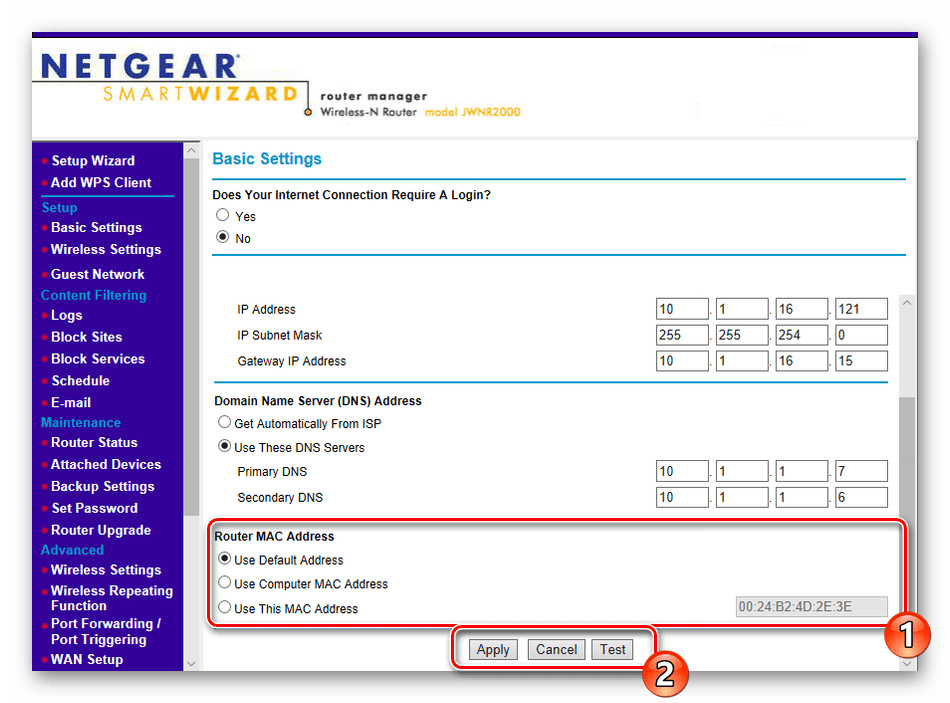
يجب الآن أن تعمل شبكة WAN بشكل طبيعي ، ولكن هناك عدد كبير من المستخدمين يستخدمون تقنية Wi-Fi أيضًا ، لذلك يتم أيضًا ضبط نقطة الوصول بشكل منفصل.
- في قسم "الإعدادات اللاسلكية" ، حدد اسم النقطة التي سيتم عرضها في قائمة الاتصالات المتاحة ، واترك منطقتك ، والقناة وطريقة التشغيل دون تغيير إذا لم يكن مطلوبًا تحريرها. قم بتنشيط بروتوكول أمان WPA2 من خلال تحديد العنصر المطلوب وتغيير كلمة المرور إلى عنصر أكثر تعقيدًا يتكون من ثمانية أحرف على الأقل. في النهاية لا تنسى تطبيق التغييرات.
- بالإضافة إلى النقطة الرئيسية ، تدعم بعض طرازات معدات الشبكة NETGEAR إنشاء العديد من ملفات تعريف الضيوف. يمكن للمستخدمين المتصلين بالإنترنت الدخول إلى الإنترنت ، ولكن العمل مع مجموعاتهم المنزلية محدود بالنسبة لهم. حدد الملف الشخصي الذي تريد تهيئته ، وحدد معلماته الأساسية وعيّن مستوى الحماية ، كما هو موضح في الخطوة السابقة.
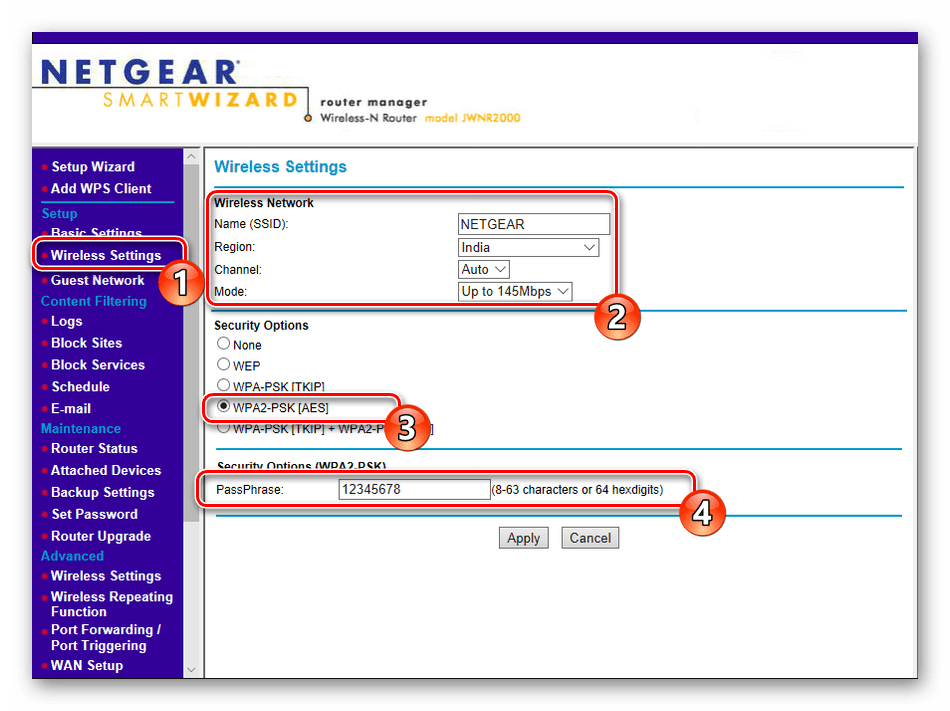
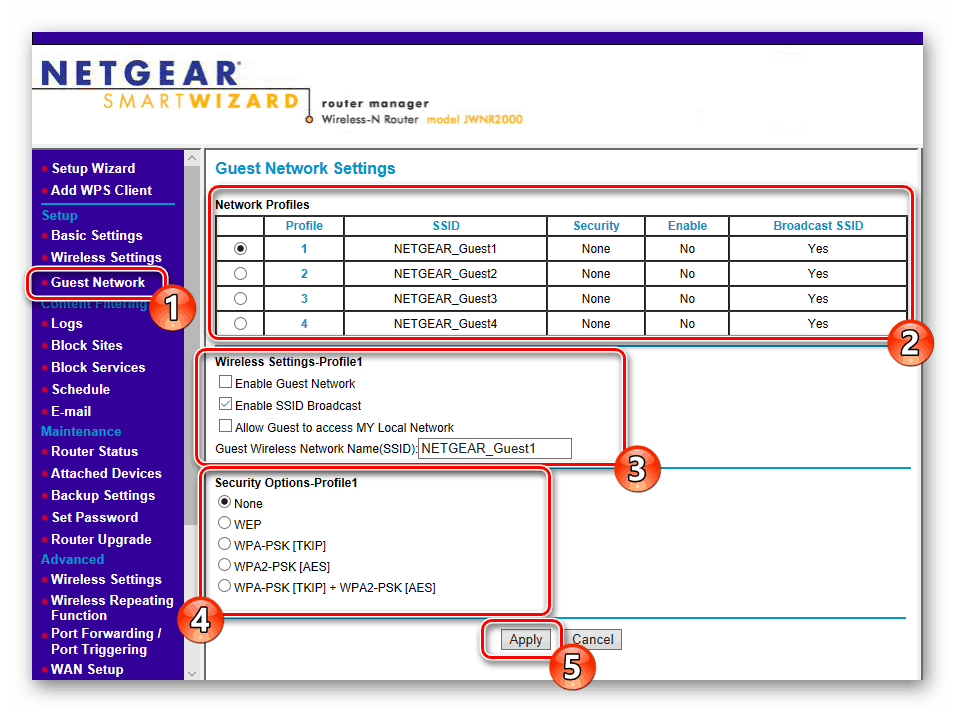
هذا يكمل التكوين الأساسي. الآن يمكنك الاتصال بالإنترنت دون أي قيود. سيتم اعتبار أدناه المعلمات الإضافية من WAN و Wireless ، أدوات خاصة وقواعد الحماية. ننصحك بالتعرف على تعديلاتها من أجل تكييف عمل جهاز التوجيه من أجلك.
ضبط الخيارات المتقدمة
في أجهزة التوجيه NETGEAR البرمجيات في أقسام منفصلة قدمت الإعدادات التي يتم استخدامها نادرا من قبل المستخدمين العاديين. ومع ذلك ، لا يزال من الضروري تعديلها من حين لآخر.
- أولاً ، افتح قسم "إعداد WAN" في الفئة "متقدم" . هنا ، تم تعطيل وظيفة "SPI Firewall" ، وهي المسؤولة عن الحماية ضد الهجمات الخارجية ، والتحقق من حركة المرور التي تمر من أجل الموثوقية. في أغلب الأحيان ، تحرير خادم DMZ غير مطلوب. ينفذ مهمة فصل الشبكات العامة عن الشبكات الخاصة وعادة ما تبقى القيمة الافتراضية. يترجم NAT عناوين الشبكة وأحيانًا قد يكون من الضروري تغيير نوع التصفية ، والذي يتم أيضًا من خلال هذه القائمة.
- انتقل إلى قسم "إعداد LAN" . هذا هو المكان الذي يتغير فيه عنوان IP الافتراضي وقناع الشبكة الفرعية. ننصحك بالتأكد من تحديد "استخدام جهاز التوجيه كخادم DHCP" . تتيح هذه الميزة لجميع الأجهزة المتصلة تلقي إعدادات الشبكة تلقائيًا. بعد إجراء التغييرات ، لا تنس النقر على زر "تطبيق" .
- ألقِ نظرة على قائمة "الإعدادات اللاسلكية" . إذا لم تتغير العناصر حول البث ووقت استجابة الشبكة تقريبًا ، فيجب عليك بالتأكيد الانتباه إلى "إعدادات WPS" . تسمح لك تقنية WPS بالاتصال بسرعة وبشكل آمن بنقطة وصول عن طريق إدخال رمز PIN أو تنشيط زر على الجهاز نفسه.
- يمكن أن تعمل أجهزة توجيه NETGEAR في وضع التكرار (مكبر للصوت) لشبكة Wi-Fi. يتم تضمينه في فئة "تكرار وظيفة اللاسلكي" . هذا هو المكان الذي يتم فيه تكوين العميل نفسه ومحطة الاستقبال ، حيث يمكن إضافة ما يصل إلى أربعة عناوين MAC.
- يحدث تنشيط خدمة DNS الديناميكية بعد شرائه من الموفر. يتم إنشاء حساب منفصل للمستخدم. في واجهة الويب الخاصة بالموجهات المدروسة ، يحدث إدخال القيم من خلال القائمة "Dynamic DNS" .
- آخر شيء أود ذكره في قسم "متقدم" هو التحكم عن بعد. من خلال تنشيط هذه الميزة ، فإنك تسمح للكمبيوتر الخارجي بإدخال إعدادات البرنامج الثابت الخاصة بالموجه وتحريرها.
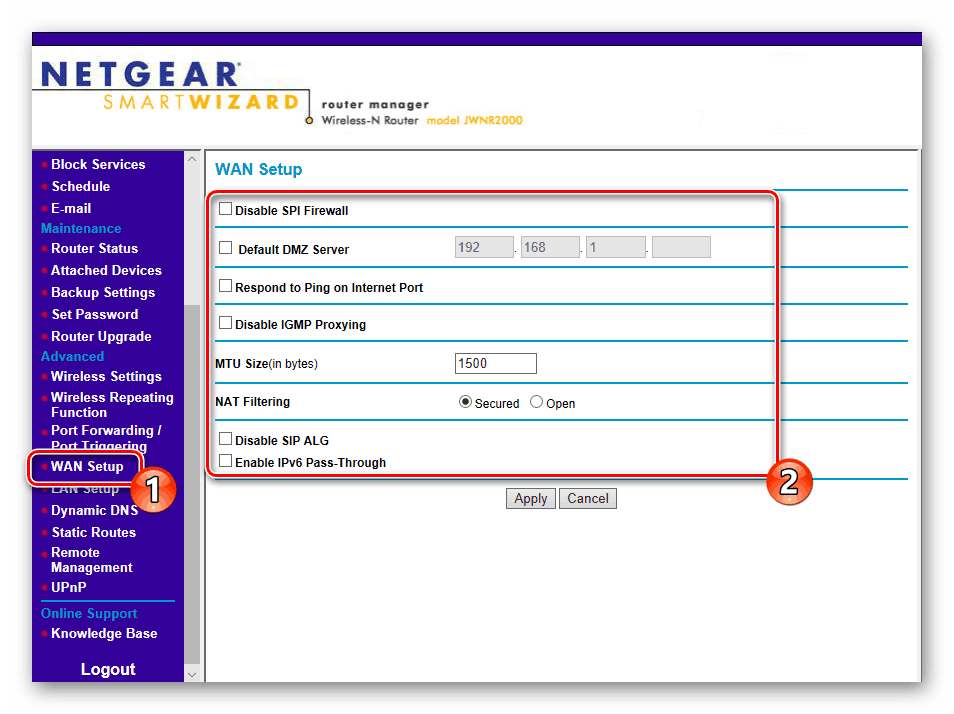
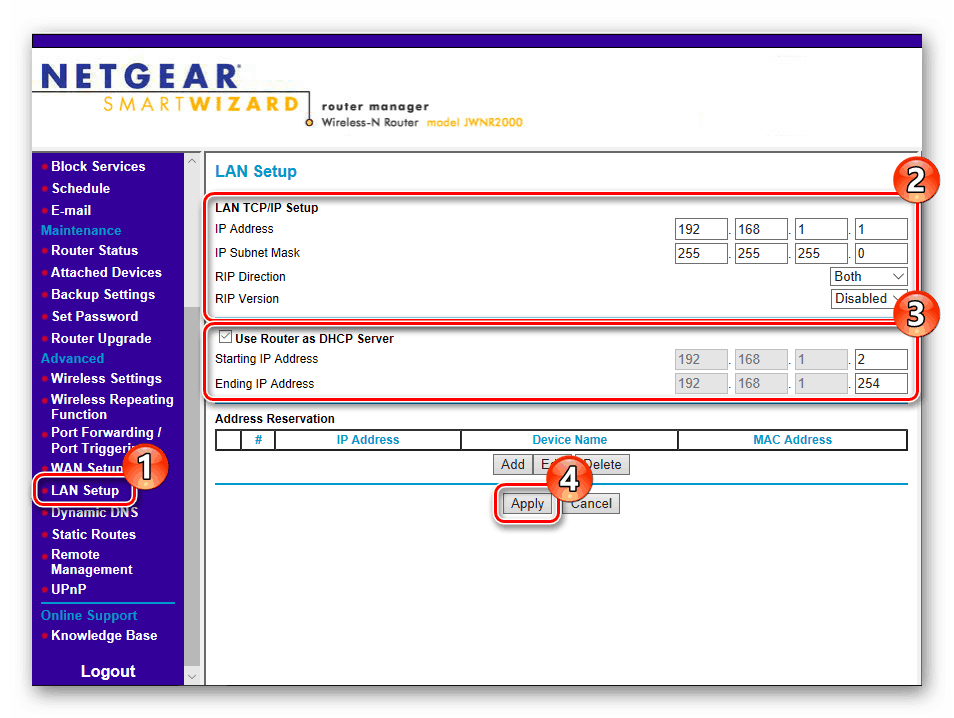
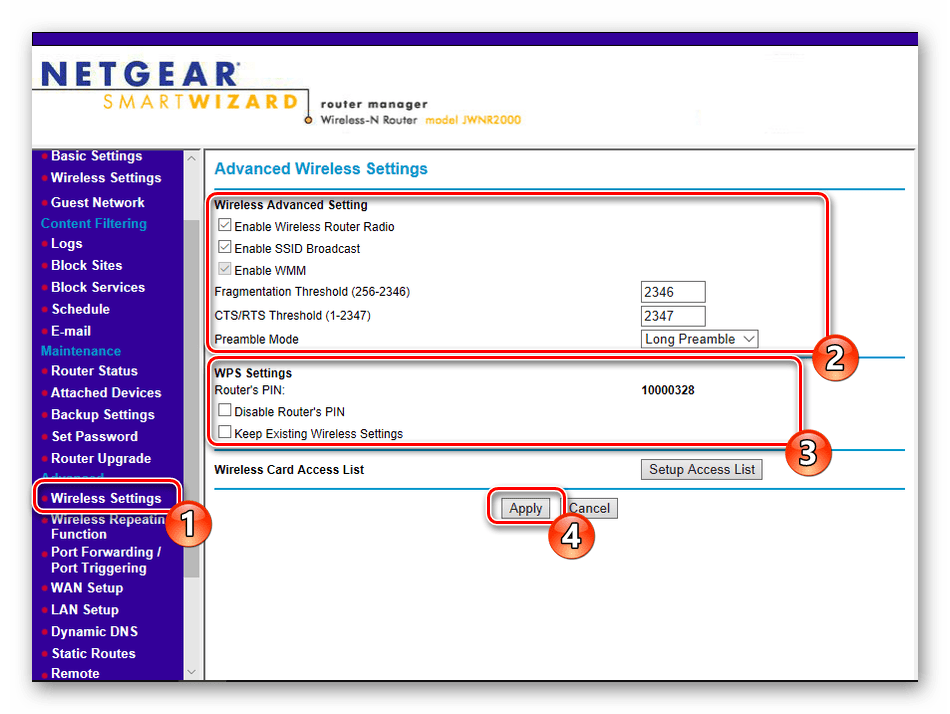
مزيد من التفاصيل: ما هو WPS على جهاز التوجيه ولماذا؟
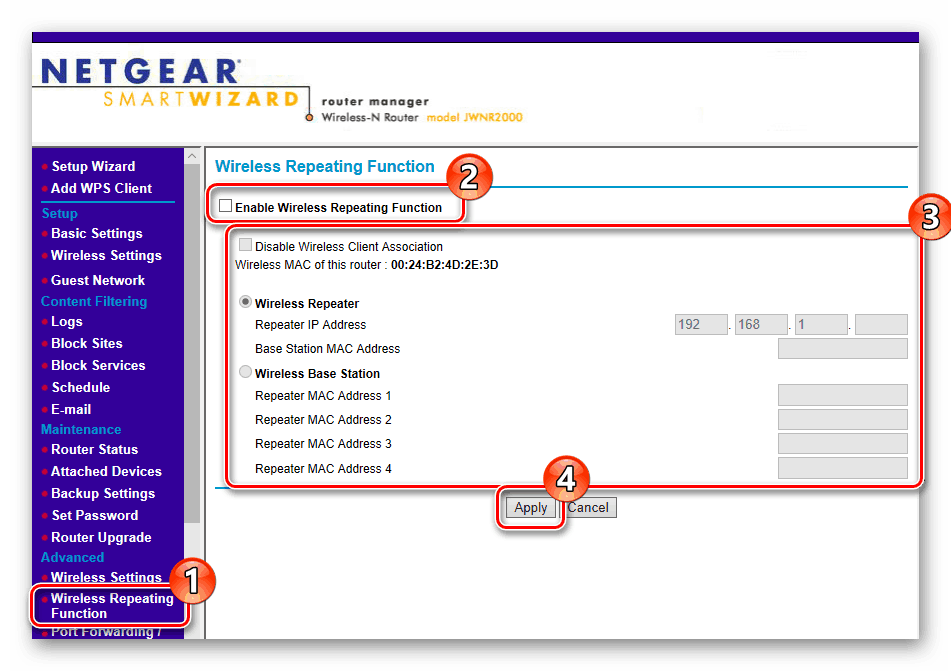
عادة ، يتم منحك اسم تسجيل الدخول وكلمة المرور وعنوان الخادم للاتصال. يتم إدخال هذه المعلومات في هذه القائمة.
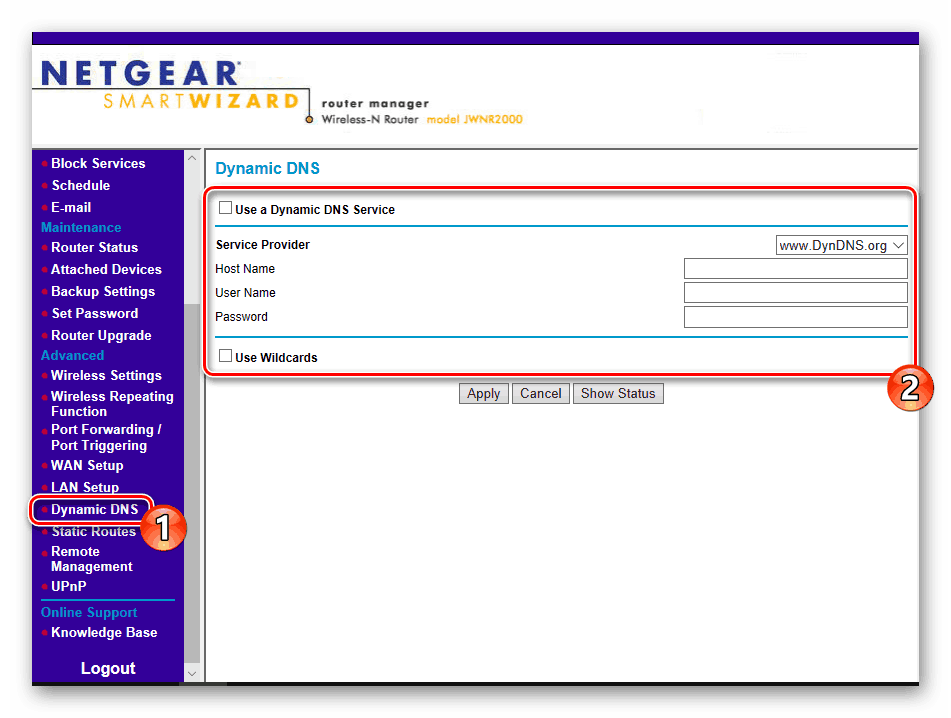
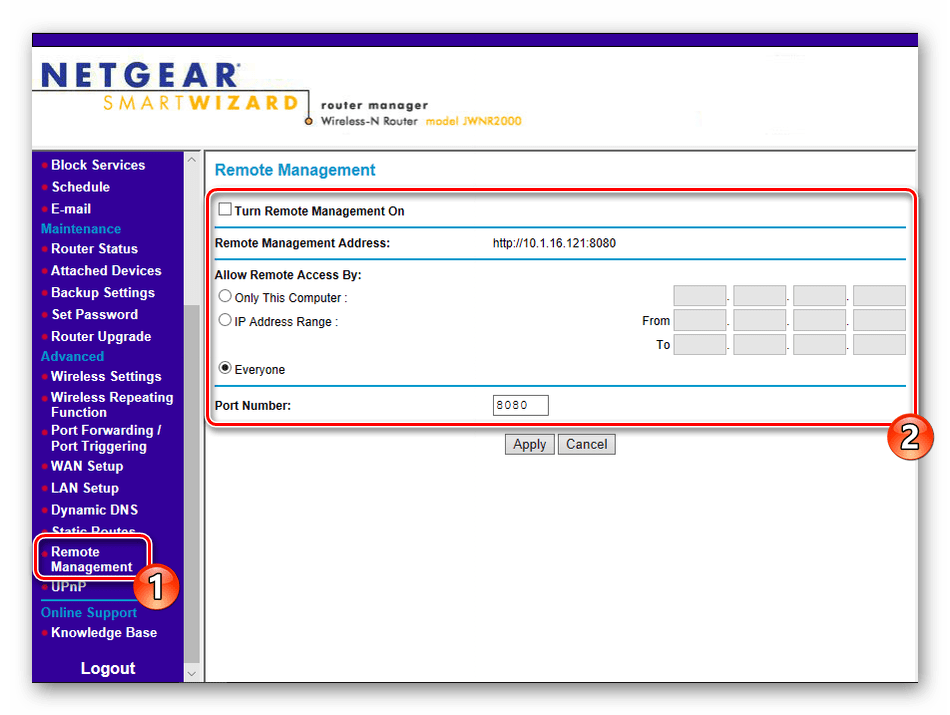
إعداد الأمان
قام مطورو أجهزة الشبكة بإضافة العديد من الأدوات التي لا تسمح فقط بتصفية حركة المرور ، ولكن أيضًا تقييد الوصول إلى موارد معينة ، إذا قام المستخدم بتعيين بعض سياسات الأمان. يتم ذلك على النحو التالي:
- قسم "حجب المواقع" مسؤول عن حظر الموارد الفردية ، والتي ستعمل دائمًا أو فقط وفقًا لجدول زمني. مطلوب من المستخدم لتحديد الوضع المناسب وجعل قائمة من الكلمات الرئيسية. بعد التغييرات تحتاج إلى الضغط على زر "تطبيق" .
- تقريبًا وفقًا لنفس المبدأ ، يتم حظر عمل الخدمات ، فقط القائمة تتكون من عناوين فردية من خلال النقر على زر "إضافة" وإدخال المعلومات المطلوبة.
- "جدول" - جدول السياسات الأمنية. في هذه القائمة ، يتم عرض أيام الحظر ويتم تحديد الوقت النشط.
- بالإضافة إلى ذلك ، يمكنك تكوين نظام الإشعارات التي سيتم إرسالها إلى البريد الإلكتروني ، على سبيل المثال ، سجل الأحداث أو محاولات إدخال المواقع المحجوبة. الشيء الرئيسي هو اختيار وقت النظام الصحيح بحيث يأتي كل شيء في الوقت المحدد.
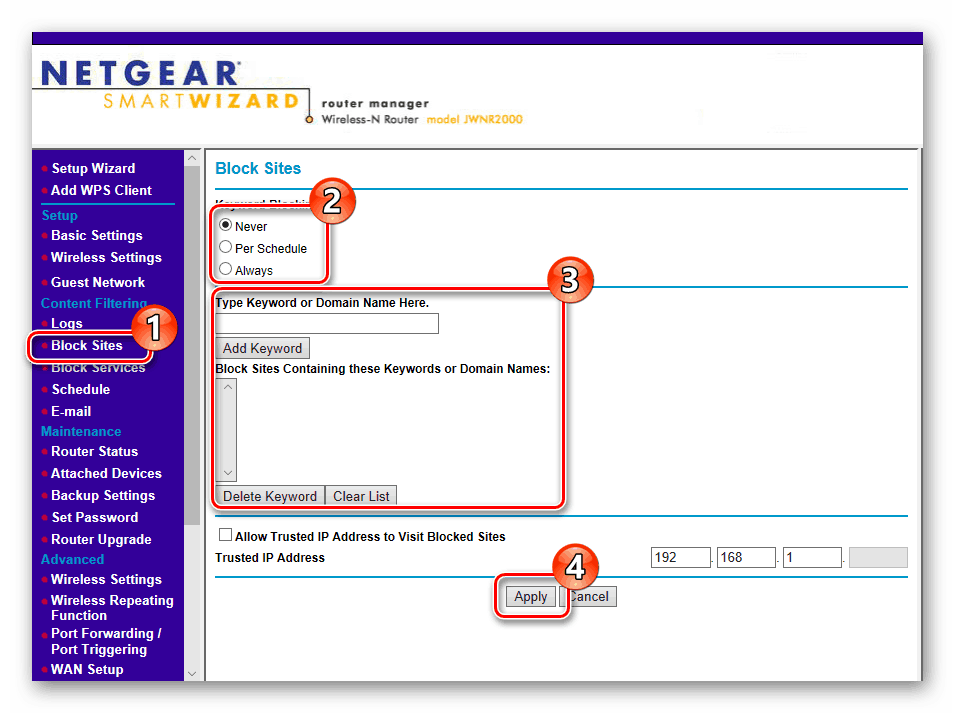
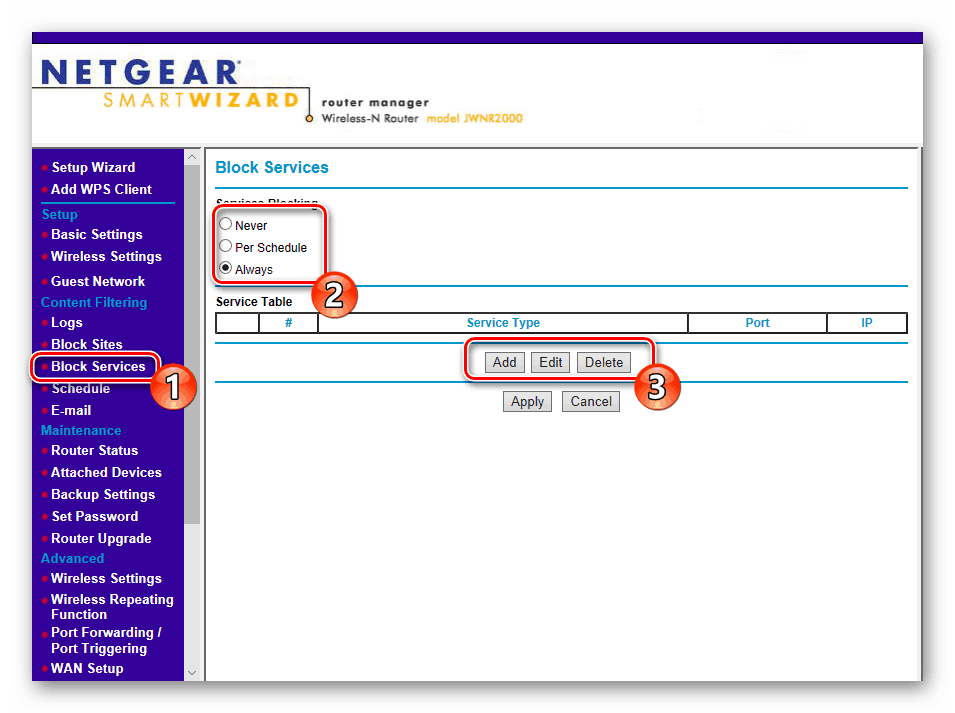
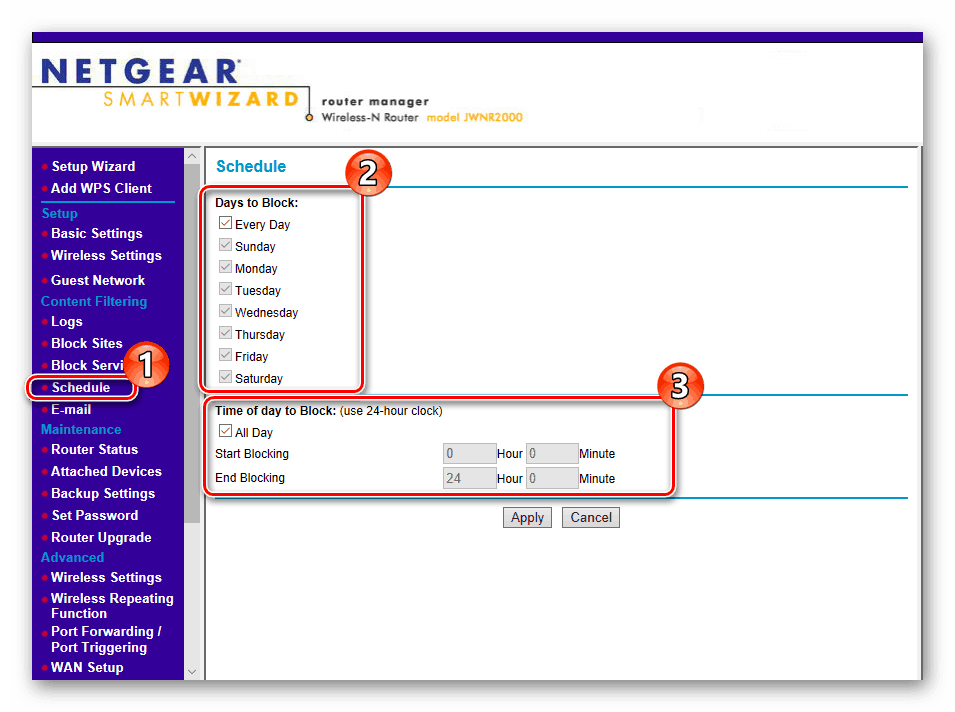
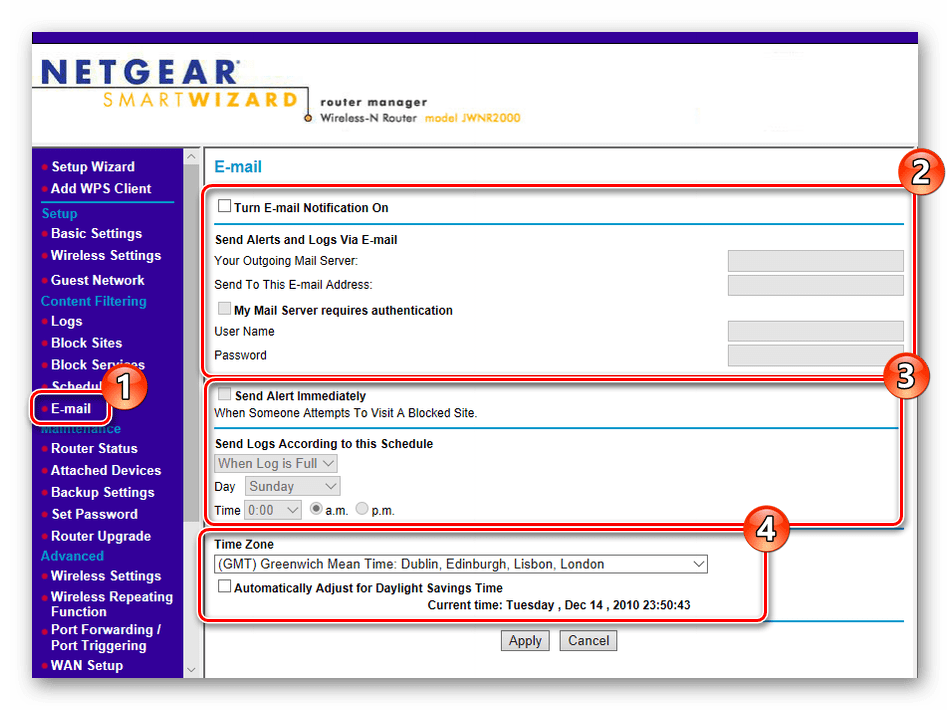
المرحلة النهائية
قبل إغلاق واجهة الويب وإعادة تشغيل جهاز التوجيه ، لم يتبق سوى خطوتين ، وستكون الخطوة النهائية في العملية.
- افتح قائمة "ضبط كلمة المرور" وقم بتغيير كلمة المرور إلى كلمة أقوى لحماية المكون من الإدخالات غير المصرح بها. نذكرك أن مفتاح الأمان الافتراضي هو
admin. - في قسم "إعدادات النسخ الاحتياطي" ، يمكنك حفظ نسخة من الإعدادات الحالية كملف لمزيد من الاسترداد إذا لزم الأمر. هناك أيضا وظيفة إعادة الضبط إلى إعدادات المصنع ، إذا حدث خطأ ما.
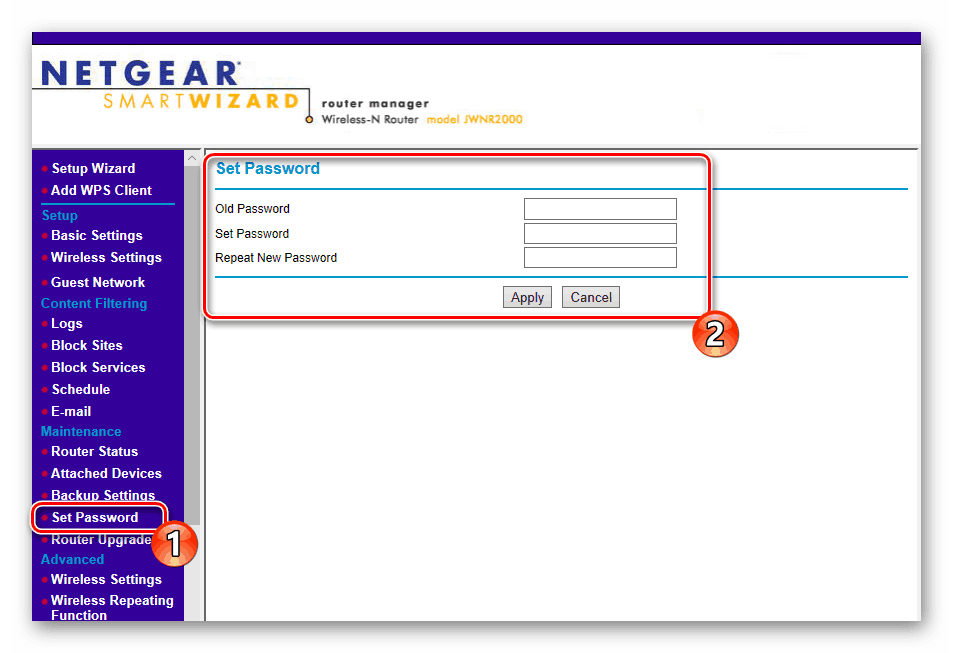
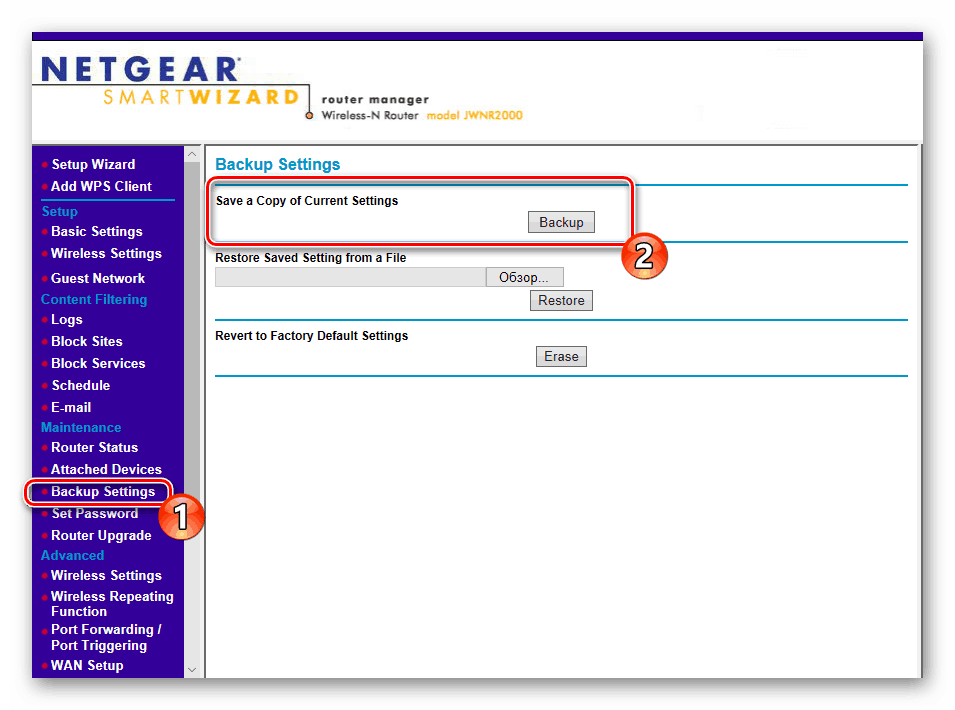
هذا هو المكان الذي يأتي دليلنا إلى نهايته المنطقية. حاولنا معرفة أكبر قدر ممكن حول التكوين العام لموجهات NETGEAR. بالطبع ، كل نموذج له خصائصه الخاصة ، لكن العملية الرئيسية لا تتغير عمليا من هذا ويتم تنفيذها على نفس المبدأ.